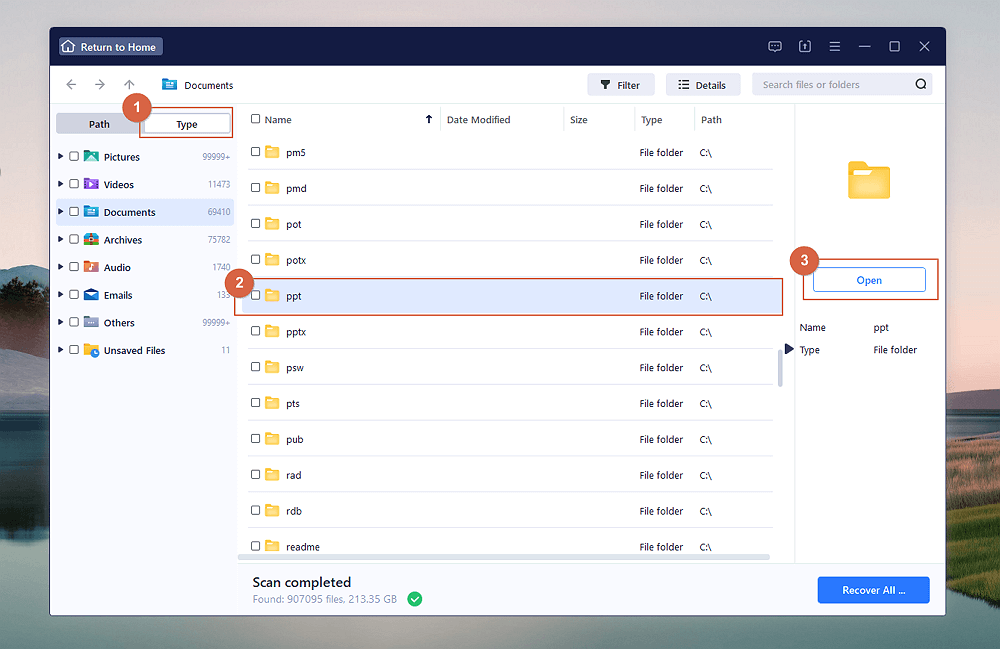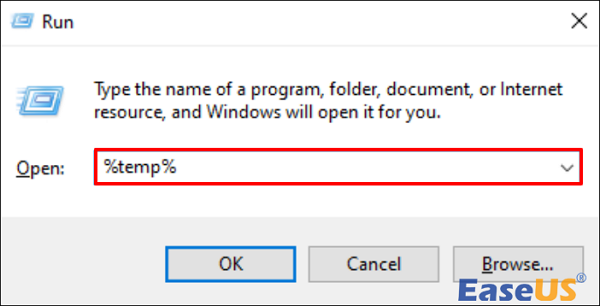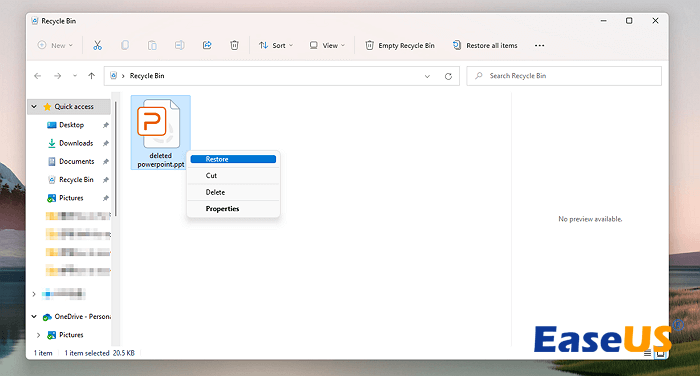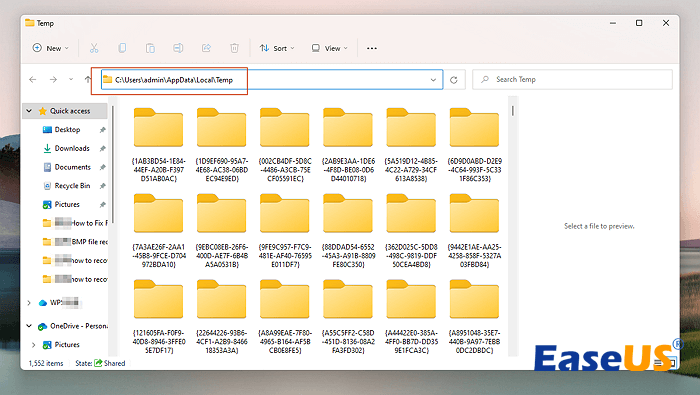هل فقدت ملفات PPT المهمة في نظام التشغيل Windows 10 بسبب الحذف غير المقصود أو تنسيق القرص عن طريق الخطأ؟ يمكنك استرداد ملفات PPT المحذوفة في نظام التشغيل Windows 10 بطرق متعددة، ولكننا سنوصي فقط بأفضل الطرق للمساعدة في استعادة ملفات MS Office PowerPoint المحذوفة في نظام التشغيل Windows 10.
الطريقة الأولى هي الطريقة الأكثر فعالية لاستعادة ملفات PPT المحذوفة عندما لا يكون لديك نسخ احتياطية لـ PPT على محركات الأقراص الثابتة الخارجية وتكون قد قمت بالفعل بفحص سلة محذوفات Windows 10 . سيقوم برنامج استرداد PPT الاحترافي بفحص جهاز التخزين بالكامل للعثور على أوراق عمل PowerPoint المحذوفة عن طريق الخطأ.
من الأفضل أن تجرب EaseUS Data Recovery Wizard للبحث في أجهزة التخزين، والعثور على البيانات المحذوفة، واستعادة ملفات PPT المحذوفة. قم بتنزيله اليوم لتجربة وظيفة استرداد PPT.
يمكن لأداة الاسترداد EaseUS إجراء استرداد سلة المحذوفات لاستعادة ملفات PowerPoint المحذوفة في نظام التشغيل Windows 10. يمكن لهذا البرنامج استعادة ملفات PPT من أجهزة متعددة، بما في ذلك محركات الأقراص C/D الداخلية، والأقراص الصلبة الخارجية، ومحركات أقراص USB المحمولة، وبطاقات SD. سيكون من الأفضل أن يكون لديك أداة استرداد PPT هذه لاستعادة ملفات PowerPoint المحذوفة وغير المحفوظة بدون نسخ احتياطية.
الآن، اقرأ البرنامج التعليمي التالي للاسترداد واستعيد ملفات PPT المحذوفة باستخدام برنامج EaseUS MS Office لاستعادة الملفات :
الخطوة 1. ابحث عن حزمة التثبيت وقم بتثبيت البرنامج على Windows 10، ثم حدد قرصًا أو مجلدًا للبحث عن ملفات PPT المفقودة.
الخطوة 2. حدد علامة التبويب "المسار " لاستعادة الملفات المحذوفة في نظام التشغيل Windows 10 ، وحدد "المستند" لإظهار جميع ملفات PPT المفقودة أو مستندات MS Office الأخرى. المجلدات عبارة عن أسماء بتنسيقات ملفات مختلفة، ويمكنك العثور على المجلد ppt/pptx لعرض ملفات PPT المحذوفة.
الخطوة 3. بعد فتح مجلد PPT، حدد ملف PPT المستهدف بمساعدة زر المعاينة. بعد التأكد من أن الملف هو الملف المطلوب، اختر "استرداد" واحفظ ملفات PPT المستردة في موقع جديد.
![احفظ ملفات PPT المستردة]()
شارك برنامج استرداد ملفات PPT هذا على Facebook وX وInstagram لمساعدة المزيد من القراء على استعادة مستندات PowerPoint المفقودة.
هل تريد استعادة الملفات المحذوفة بدون برامج ؟ توفر سلة محذوفات Windows الفرصة لاستعادة ملفات PPT المحذوفة عن طريق الخطأ بدون نسخ احتياطي أو برامج.
الخطوة 1. افتح مجلد سلة المحذوفات بسرعة على سطح المكتب على جهاز كمبيوتر يعمل بنظام Windows 10.
![اكتب %درجة الحرارة%]()
الخطوة 2. ابحث عن ملف PPT المحذوف في مجلد المهملات وانقر عليه بزر الماوس الأيمن لاستعادته إلى موقعه الأصلي. إذا قمت بحذف PPT من سطح المكتب، فسيتم أيضًا استعادة الملف إلى سطح المكتب.
![استعادة PPT المحذوفة من سلة المحذوفات]()
بالمناسبة، إذا لم تتمكن من استعادة ملفات PPT المحذوفة من مجلد سلة المحذوفات أو قمت بالنقر فوق "حذف" عن طريق الخطأ لحذف الملف نهائيًا، فقم بتطبيق برنامج استعادة بيانات PPT المتميز مثل EaseUS Data Recovery Wizard .
يحتوي Microsoft Office على خيار الاسترداد التلقائي الذي يمكن أن يساعد مستخدمي MS Office على استرداد برنامج PowerPoint غير المحفوظ. يحتوي Windows أيضًا على مجلد مؤقت قد يحتفظ بالنسخة المؤقتة من ملف PPT المحذوف.
راجع هذا الدليل للوصول إلى المجلد المؤقت واستعادة ملفات PPT:
الخطوة 1. اضغط على مفتاحي Windows + R معًا لتنشيط برنامج التشغيل بسرعة. ثم اكتب %temp% واضغط على مفتاح Enter لفتح المجلد المؤقت.
الخطوة 2. ستكون جميع الملفات المؤقتة هنا، ويمكنك كتابة ppt أو اسم الملف في مربع البحث للعثور على ملف PowerPoint بسرعة.
![استعادة ملفات PPT المحذوفة من المجلد المؤقت]()
ملخص
سنكون سعداء إذا تم استرداد ملفات PPT المحذوفة من جهاز الكمبيوتر الذي يعمل بنظام Windows 10 بالطرق الموصى بها.
ولا تنس تحميل برنامج الاسترداد المذكور في الطريقة الأولى. يمكن لـ EaseUS Data Recovery Wizard إصلاح معظم حالات فقدان PPT من أجهزة التخزين المختلفة.
الأسئلة الشائعة حول استرداد PPT المحذوفة لنظام التشغيل Windows 10
من الممكن استعادة ملفات PPT المحذوفة في نظام التشغيل Windows 10، وإليك بعض الأسئلة والأجوبة الإضافية حول هذا الموضوع. تابع القراءة لتعرف المزيد:
1. كيف يمكنني استعادة ملفات PPT المحذوفة نهائيًا في نظام التشغيل Windows 10؟
يعد تطبيق النسخ الاحتياطي الأخير هو أفضل طريقة لاستعادة ملفات PPT المحذوفة نهائيًا في نظام التشغيل Windows 10 أو أنظمة تشغيل أخرى. إذا لم يكن لديك نسخ احتياطية، فابحث عن برنامج استرداد PPT موثوق.
2. أين يتم تخزين ملفات PowerPoint المؤقتة في نظام التشغيل Windows 10؟
عادةً ما يتم تخزين ملفات PowerPoint المؤقتة في نظام التشغيل Windows 10 في الموقع التالي: C:\Users\admin\AppData\Roaming\Microsoft\PowerPoint
3. ما هو أفضل برنامج لاستعادة ملفات PPT؟
EaseUS Data Recovery Wizard هو برنامج شامل لاستعادة البيانات يدعم استعادة ملفات PowerPoint. فهو يوفر عملية استرداد مباشرة لكل من الملفات المحذوفة والمفقودة، حتى بالنسبة للمستخدمين الذين يفتقرون إلى المعرفة بالكمبيوتر.
![]()
![]()
![]()
![]()
![]()
![]()